في عصر التكنولوجيا السريعة، تتوفر العديد من الأدوات الرائدة التي تُسهِّل حركة المعلومات بين أجهزتك الرقمية. ومن بين الخيارات المُميزة التي تُساعد على إرسال الملفات الكبيرة مثل مقاطع الفيديو والعروض التقديمية والصور يتوفر “الإسقاط البريدي”، سنقوم باستكشاف كيفية الاستفادة القصوى من “الإسقاط البريدي” على الـ iPhone والـ Mac.
فهل تحتاج إلى إرسال مرفق بريد إلكتروني يتجاوز الحد الأقصى الذي تفرضه الخدمة؟ سواء كنت تستخدم الـ iPhone أو الـ iPad أو الـ Mac، يُمكن أن يُساعدك “الإسقاط البريدي” في تجاوز هذه الحدود ويجعل من المُمكن إرسال ملفات كبيرة يصل حجمها إلى 5 جيجابايت في المرة الواحدة. وإليك كيفية استخدامه. تحقق من أفضل الطرق لإرسال الملفات الكبيرة التي يزيد حجمها عن 2 جيجابايت عبر الإنترنت.

ما هو “الإسقاط البريدي” وكيف يعمل؟
“الإسقاط البريدي” هو إحدى ميزات Apple حيث يُتيح للمُستخدمين إرسال ملفات كبيرة مثل مقاطع الفيديو والعروض التقديمية والصور مباشرةً من تطبيق “البريد” عبر iCloud. إلى جانب أجهزة Apple مثل الـ iPhone أو الـ iPad أو الـ Mac، يمكن أيضًا الوصول إلى إعداد “الإسقاط البريدي” من أي كمبيوتر عبر iCloud على الويب.
لاستخدام “الإسقاط البريدي” على جهاز Apple الخاص بك، يجب أن يكون لديك حساب iCloud. يعمل “الإسقاط البريدي” عن طريق تحميل ملفك إلى iCloud بدلاً من إرساله مباشرةً إلى الأشخاص عبر البريد الإلكتروني. الشيء الجيد هو أنَّ مساحة التخزين التي يستخدمها “الإسقاط البريدي” لا يتم احتسابها ضمن حصتك من iCloud. لذلك، حتى إذا كنت لا تدفع مقابل اشتراك iCloud+، فيُمكنك الاستفادة من هذا الإعداد دون مشاكل في التخزين.
ضع في اعتبارك أنه بمجرد إرسال بريد إلكتروني يحتوي على مرفق باستخدام “الإسقاط البريدي”، سيكون لدى المستلم 30 يومًا لفتحه. وبعد هذه الفترة، ستنتهي صلاحيته، ولن يتمكن المستلم بعد ذلك من تنزيل الملف المُرسل وعرضه.
وبما أنه من المُمكن إرسال ملفات يصل حجمها إلى 5 غيغابايت، فستكون قادرًا على إرسال أي شيء تقريبًا بمجرد إعداده. ومع ذلك، يجب أن تدرك أن هناك حدًا أقصى للتخزين يبلغ 1 تيرابايت لـ “الإسقاط البريدي”. إذا قمت بإرسال العديد من الملفات وتجاوزت هذا الحد، فستحتاج إلى الانتظار قليلاً حتى تنتهي صلاحية بعض الملفات وتُحرر مساحة التخزين.
كيفية استخدام “الإسقاط البريدي” على الـ iPhone الخاص بك
لا يوجد زر خاص يسمح لك بالوصول إلى “الإسقاط البريدي” على الفور. عندما يكتشف الـ iPhone الخاص بك أنَّ الملف الذي اخترته كبير جدًا بحيث لا يمكن إرساله بشكل طبيعي عبر تطبيق “البريد”، فسوف يقوم بتسليم تلك المرفقات باستخدام “الإسقاط البريدي” بدلاً من ذلك.
فيما يلي الإرشادات خطوة بخطوة حول كيفية إرسال ملف كبير من الـ iPhone الخاص بك باستخدام “الإسقاط البريدي”:
- افتح تطبيق “البريد” على الـ iPhone الخاص بك.
- اضغط على أيقونة الإنشاء الموجودة في الزاوية السفلية من الشاشة.
- اكتب رسالة البريد الإلكتروني للمُستلم، وأدخل رسالتك، وأضف المُرفقات اللازمة.
- اضغط على السهم لأعلى في الجزء العلوي الأيمن من الشاشة لإرسالها.
- إذا كانت المُرفقات كبيرة جدًا بحيث لا يمكن إرسالها كرسالة بريد إلكتروني عادية، فسيرسلها “البريد” تلقائيًا باستخدام “الإسقاط البريدي”.
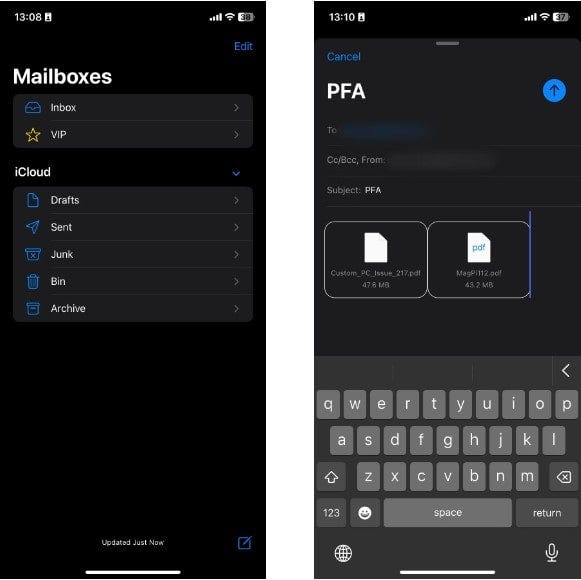
ستبدو رسالة البريد الإلكتروني كرسالة عادية تم إرسالها كالمُعتاد. ومع ذلك، فإنه سيتم تلقائيًا تحديد التاريخ الأخير الذي ستكون فيه المرفقات مُتاحة للتنزيل. يُؤكد هذا أنك قمت بإرسال المرفق باستخدام “الإسقاط البريدي”. تحقق من أفضل مواقع رفع الملفات الكبيرة بشكل سريع و سهل لمشاركتها مع غيرك.
كيفية استخدام “الإسقاط البريدي” على الـ Mac الخاص بك
يُعد إرسال بريد إلكتروني يحتوي على مرفق كبير على الـ Mac أمرًا بسيطًا، وذلك بفضل ميزة “الإسقاط البريدي”. إليك ما يجب عليك فعله:
- قم بتشغيل تطبيق “البريد”
- اضغط على
Command + Nعلى لوحة المفاتيح لإنشاء رسالة جديدة، أو انقر فوق رمز الإنشاء. - انقر فوق رمز المرفق
- عندما تُصبح جاهزًا لإرسال الرسالة، انقر فوق الرمز الأزرق، الذي يعمل كزر إرسال.
- إذا كانت الملفات المُرفقة كبيرة جدًا، فسيقوم تطبيق “البريد” بإرسالها تلقائيًا باستخدام “الإسقاط البريدي”.
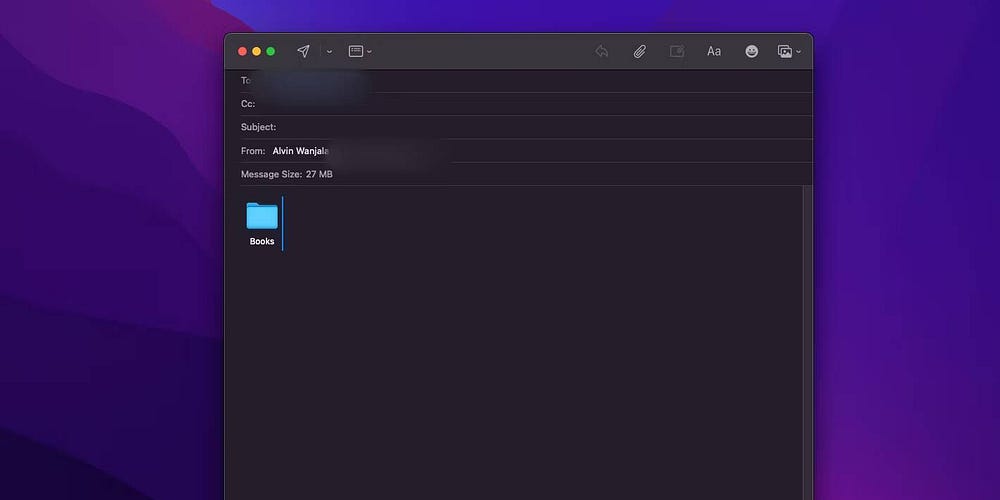
سيرى المُستلم تلك الرسالة الإلكترونية كرسالة عادية. لفتح الملفات، سيكون عليه فقط النقر عليها. إذا كانت لديك مشكلات في إرسال ملف كبير عبر “الإسقاط البريدي” على الـ Mac الخاص بك، فتحقق مما إذا كانت هذا الإعداد مُمكّن بالفعل.
للقيام بذلك، توجه إلى "البريد" -> الإعدادات -> الحسابات من شريط القائمة. حدد حساب البريد الإلكتروني المُفضل لديك من الشريط الجانبي (إذا كان لديك عدة حسابات) وحدد المربع بجوار إرسال مرفقات كبيرة باستخدام “الإسقاط البريدي”.
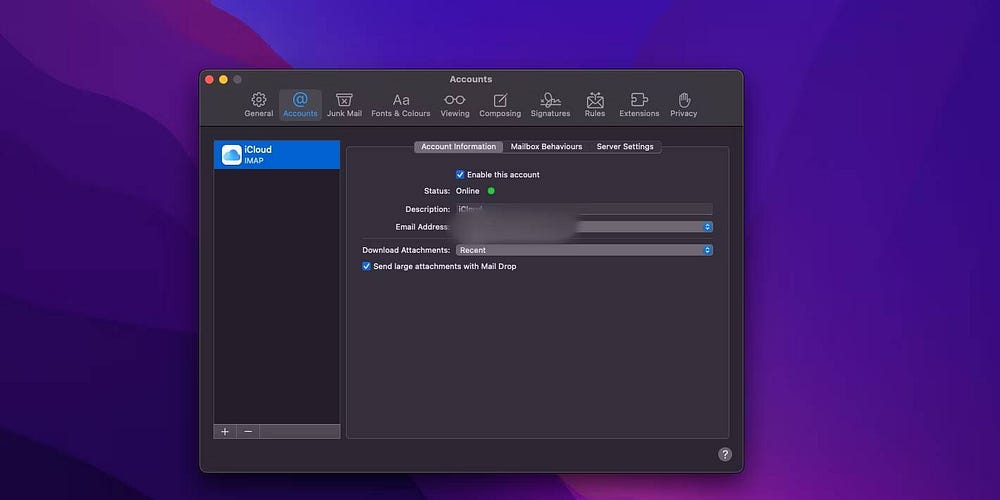
كيفية استخدام “الإسقاط البريدي” على أي كمبيوتر
يُمكنك بالفعل إرسال مرفقات البريد الإلكتروني باستخدام ميزة “الإسقاط البريدي” على أي كمبيوتر. كل ما تحتاجه لهذا هو اتصال بالإنترنت ومتصفح مُحدث وحساب Apple وبريد إلكتروني على iCloud.
إليك كيفية القيام بذلك:
- قم بتشغيل مُتصفحك المُفضل على الكمبيوتر، وتوجه إلى iCloud.com، وقم بتسجيل الدخول باستخدام حسابك على Apple.
- انقر على أيقونة تطبيق “البريد” وانقر على زر الإنشاء في الزاوية العلوية من الصفحة لإنشاء بريد إلكتروني جديد.
- أدخل جميع التفاصيل الضرورية، مثل البريد الإلكتروني للمستلم والموضوع والنص. لإضافة مرفق، انقر على رمز المرفق
- حدد مكان تخزين الملفات التي تُريد تضمينها (iCloud Drive، أو “صور iCloud”، أو على جهازك).
- اختر الملفات التي تُريد إرسالها وانقر فوق اختيار. تحلى بالصبر وانتظر حتى ينتهي التطبيق من تحميل ملفاتك على iCloud.
- عند الانتهاء، انقر فوق إرسال.
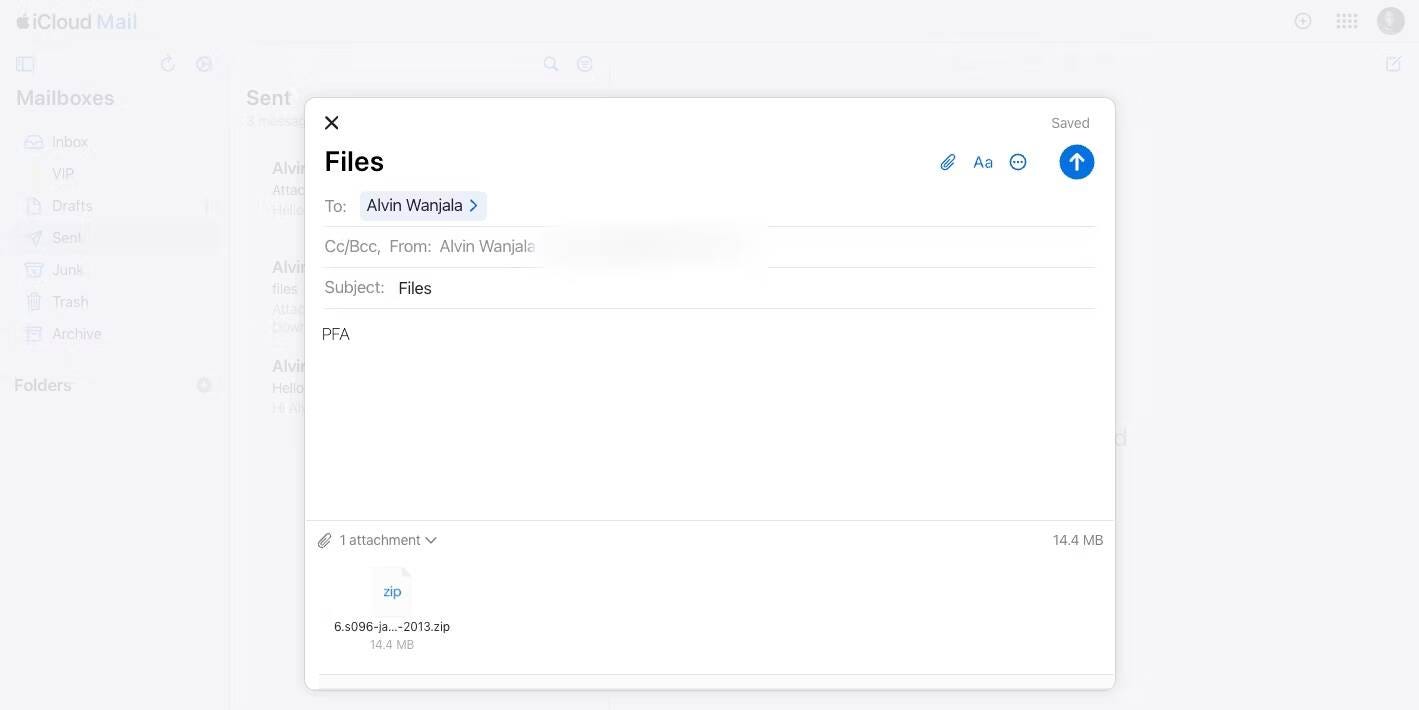
بهذه البساطة، يُمكنك إرسال بريد إلكتروني يحتوي على مرفقات كبيرة من أي كمبيوتر. إذا حدث خطأ ما، فتأكد من تشغيل ميزة “الإسقاط البريدي” للمرفقات الكبيرة.
للقيام بذلك، انقر فوق رمز الإعدادات (الترس) في الزاوية العلوية من الصفحة، ثم حدد الإعدادات من النافذة المُنبثقة. حدد “إنشاء” على الشريط الجانبي الأيسر من القائمة المُنبثقة، ثم حدد المربع بجوار استخدام “الإسقاط البريدي” عند إرسال مرفقات كبيرة الحجم. سيتم حفظ تفضيلاتك تلقائيًا.
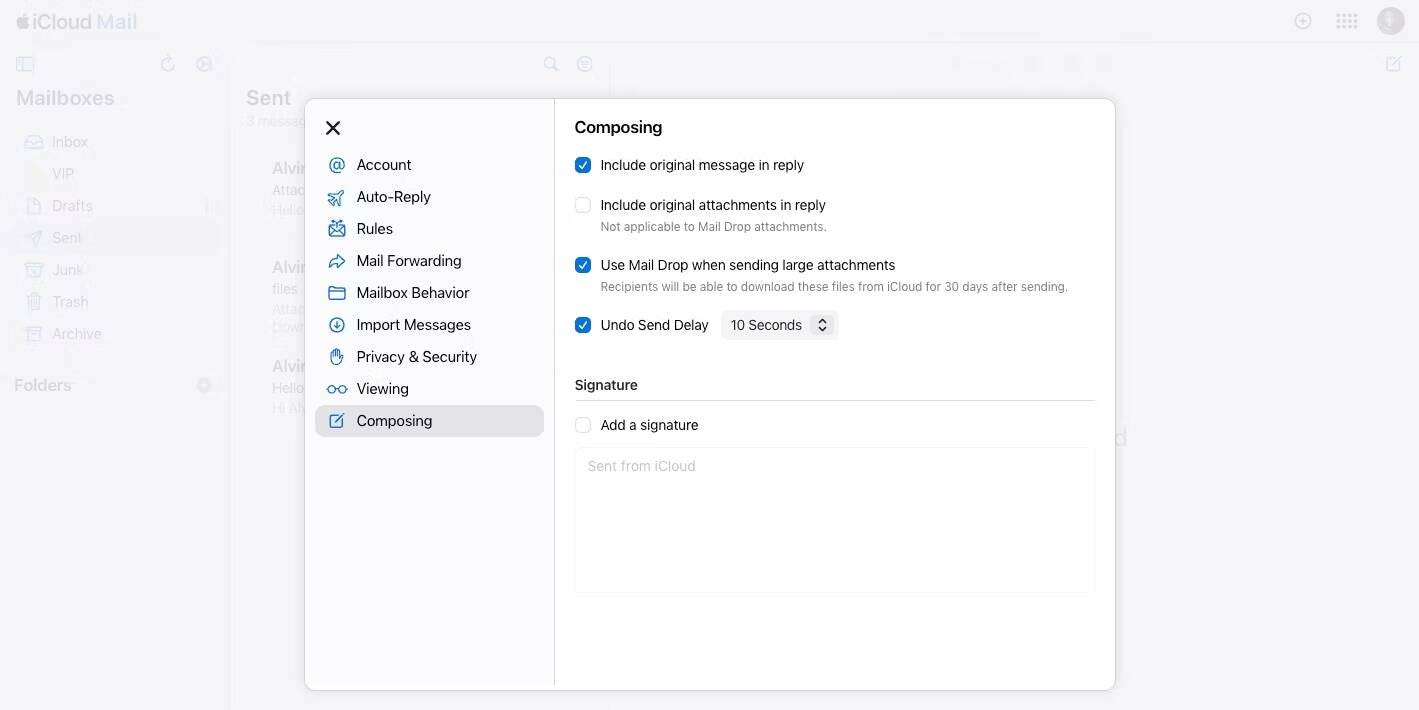
طرق أخرى لإرسال الملفات الكبيرة
إذا لم تنجح هذه الطريقة لأي سبب من الأسباب، فهناك طرق بديلة لإرسال مرفقات الملفات الكبيرة عبر البريد الإلكتروني والتي يُمكنك استخدامها مجانًا لإرسال ملفات كبيرة بسرعة ودون عناء إلى أي شخص. بالطبع، يمكنك دائمًا استخدام خدمات التخزين مثل Dropbox أو Google Drive لمشاركة الملفات. لكن في بعض الأحيان، قد تبدو مُقيِّدة للغاية. تحقق من كيفية ضغط ملفات الصوت الكبيرة: أفضل الطرق السهلة والفعالة.
الأسئلة الشائعة
س1. ما هو الإسقاط البريدي وكيف يعمل؟
الإسقاط البريدي هو تقنية تسمح لك بنقل الملفات والمعلومات بسرعة بين مُختلف الأجهزة المُتوافقة. يقوم الإسقاط البريدي بتحميل المرفقات الكبيرة إلى iCloud، حيث يتم تشفيرها وتخزينها لمدة حتى 30 يومًا.
س2. هل يُمكنني استخدام الإسقاط البريدي بين أجهزة iPhone والـ Mac الخاصة بي؟
نعم، يُمكنك استخدام الإسقاط البريدي بين الـ iPhone والـ Mac، مما يتيح لك نقل الملفات بسهولة بينهما.
س3. هل الإسقاط البريدي يتطلب اتصالًا بالإنترنت؟
نعم، يجب التوفر على إنترنت مُستقر لنقل الملفات.
س4. هل يُمكنني نقل ملفات كبيرة باستخدام الإسقاط البريدي؟
نعم، يُمكن نقل ملفات كبيرة بسرعة باستخدام الإسقاط البريدي بحد أقصى يبلغ 5 جيجابايت، مما يجعله خيارًا مُمتازًا للملفات الضخمة.
س5. هل يدعم الإسقاط البريدي جميع أنواع الملفات؟
نعم، يدعم الإسقاط البريدي جميع أنواع الملفات، بما في ذلك الصور ومقاطع الفيديو والمستندات والمزيد.
أرسل ملفات كبيرة من جهاز Apple باستخدام “الإسقاط البريدي”
عند إرسال الملفات عبر البريد الإلكتروني، من الضروري اختيار أداة نقل آمنة وموثوقة. نظرًا لأنَّ تطبيق “البريد” و iCloud يُعتبران خيارين موثوقين، يمكنك استخدام ميزة “الإسقاط البريدي” لإرسال مرفقات بأي حجم تقريبًا والتأكد من عدم حدوث أي شيء سيئ. يُمكنك الإطلاع الآن على ما هو أمن الملفات؟ كيف ولماذا تحتاج إلى حماية الملفات الموجودة على أجهزتك.









